Kako narediti spustni seznam, ki omogoča brezplačno besedilo (ročni vnos) v Excelu?
Privzeto za celice z ustvarjenimi spustnimi seznami za preverjanje veljavnosti podatkov ne smete vnašati besedil, ki presegajo vrednosti seznama. Ko vnašate besede, ki niso na seznamu, se prikaže pogovorno okno z napako, kot je prikazano na spodnji sliki zaslona. Ta vadnica vam bo pokazala, kako narediti spustni seznam, ki omogoča brezplačno besedilo v Excelu.
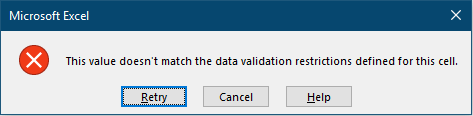
Naredite spustni seznam, ki omogoča brezplačno besedilo v Excelu
Več vadnic za spustni seznam ...
Naredite spustni seznam, ki omogoča brezplačno besedilo v Excelu
Naredite naslednje, da naredite spustni seznam, ki omogoča prosto besedilo.
1. Izberite celice, ki vsebujejo spustne sezname, ki ste jih že ustvarili, in kliknite datum > Preverjanje podatkov > Preverjanje podatkov. Oglejte si posnetek zaslona:
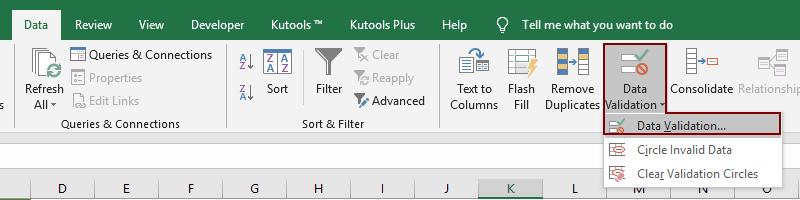
2. V Ljubljani Preverjanje podatkov pogovorno okno, počistite polje Pokaži opozorilo o napaki po vnosu neveljavnih podatkov polje pod Opozorilo o napaki kartico, nato kliknite OK gumb.

Nato lahko poljubno besedilo vnesete v celice spustnega seznama, kot potrebujete, ne da bi dobili opozorilo o napaki.
Lahko pa obdržite Pokaži opozorilo o napaki po vnosu neveljavnih podatkov izbrano, izberite Opozorilo Iz Style in nato kliknite spustni seznam OK gumb.
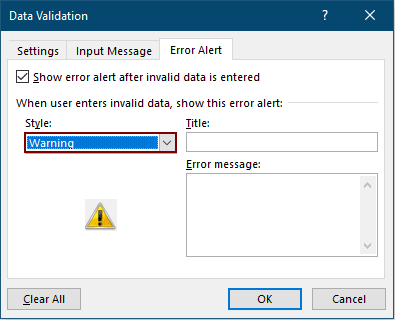
Potem, ko se vnos vrednosti ne ujema z omejitvami preverjanja veljavnosti podatkov, definiranimi za celico, se prikaže opozorilno pogovorno okno Microsoft Excel. Za nadaljevanje kliknite Da.

Preprosto izberite več elementov s spustnega seznama v Excelu:
Ste že kdaj poskusili izbrati več elementov s spustnega seznama v Excelu? Tukaj Večkrat izberite spustni seznam uporabnost Kutools za Excel vam lahko pomaga enostavno izbrati več elementov s spustnega seznama v obsegu, trenutnem delovnem listu, trenutnem delovnem zvezku ali vseh delovnih zvezkih. Glejte spodnjo predstavitev:
Prenesite celotno 30-dnevno brezplačno pot Kutools za Excel zdaj!
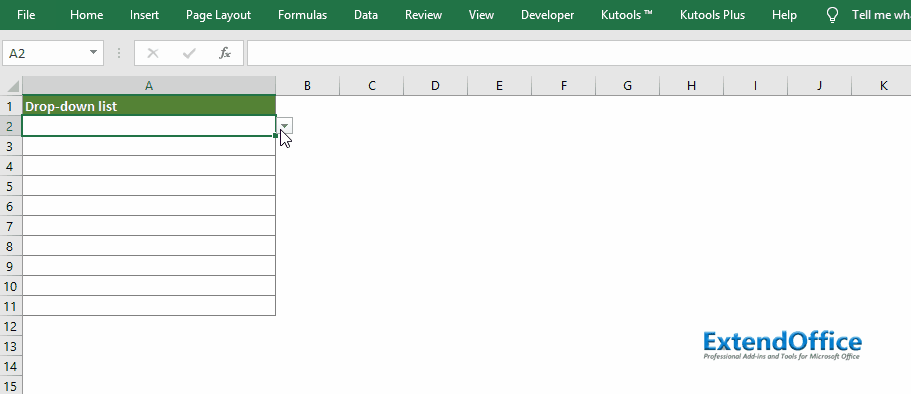
Sorodni članki:
Samodokončanje pri vnašanju spustnega seznama v Excelu
Če imate spustni seznam za preverjanje veljavnosti podatkov z velikimi vrednostmi, se morate na seznamu pomakniti navzdol, samo da bi našli pravega, ali pa v besedilno polje vnesite celo besedo. Če obstaja način, ki omogoča samodejno dokončanje pri vnosu prve črke na spustnem seznamu, bo vse postalo lažje. Ta vadnica ponuja metodo za reševanje težave.
Ustvari spustni seznam iz drugega delovnega zvezka v Excelu
Na delovnih listih v delovnem zvezku je zelo enostavno ustvariti spustni seznam za preverjanje veljavnosti podatkov. Če pa se podatki seznama, ki jih potrebujete za preverjanje podatkov, nahajajo v drugi delovni knjigi, kaj bi storili? V tej vadnici boste podrobno izvedeli, kako iz drugega delovnega zvezka v Excelu ustvarite spustni seznam.
Ustvarite spustni seznam, ki ga je mogoče iskati v Excelu
Za spustni seznam s številnimi vrednostmi iskanje pravega ni lahko delo. Prej smo uvedli način samodejnega dokončanja spustnega seznama, ko v spustnem polju vnesemo prvo črko. Poleg funkcije samodokončanja lahko po spustnem seznamu omogočite tudi iskanje za povečanje delovne učinkovitosti pri iskanju ustreznih vrednosti na spustnem seznamu. Če želite omogočiti iskanje po spustnem seznamu, poskusite z metodo v tej vadnici.
Samodejno izpolnite druge celice pri izbiri vrednosti v spustnem seznamu Excel
Recimo, da ste ustvarili spustni seznam na podlagi vrednosti v obsegu celic B8: B14. Ko izberete katero koli vrednost na spustnem seznamu, želite, da se ustrezne vrednosti v območju celic C8: C14 samodejno vnesejo v izbrano celico. Za rešitev težave vam bodo storitve v tej vadnici naredile uslugo.
Najboljša pisarniška orodja za produktivnost
Napolnite svoje Excelove spretnosti s Kutools za Excel in izkusite učinkovitost kot še nikoli prej. Kutools za Excel ponuja več kot 300 naprednih funkcij za povečanje produktivnosti in prihranek časa. Kliknite tukaj, če želite pridobiti funkcijo, ki jo najbolj potrebujete...

Kartica Office prinaša vmesnik z zavihki v Office in poenostavi vaše delo
- Omogočite urejanje in branje z zavihki v Wordu, Excelu, PowerPointu, Publisher, Access, Visio in Project.
- Odprite in ustvarite več dokumentov v novih zavihkih istega okna in ne v novih oknih.
- Poveča vašo produktivnost za 50%in vsak dan zmanjša na stotine klikov miške za vas!
